
今回は、スマホでPCサイトを表示する方法について書いていきたいと思います。
小技というほどでもないのですけど、知っておくと便利ですよ。
特にポイントサイトを利用している場合、スマホ版とPC版の両方でポイントが獲得できるものが多いじゃないですか?
でも、いちいちPCを起動させたりするのが面倒だったり、PC自体をお持ちでない方もいらっしゃると思います。
そんな時に役立つのが、スマホでPC表示にさせる方法です。
では、Android版とiPhoneでのやり方について説明していきます。
Androidスマートフォンの場合
Android版スマートフォンをお使いの場合、通常ブラウザとGoogleChromeで開く2種類の方法があります。
どちらで開いてもPC表示にできます。
通常ブラウザで起動させた場合
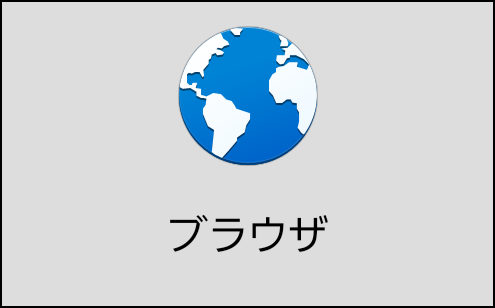
では、まず通常ブラウザで起動させた場合について説明していきます。
通常ブラウザで目的のページを開きます。
そのページで端末のメニューボタンをタップしてください。(メニューボタンは端末によって異なりますが、大体3本線のマークだと思います)
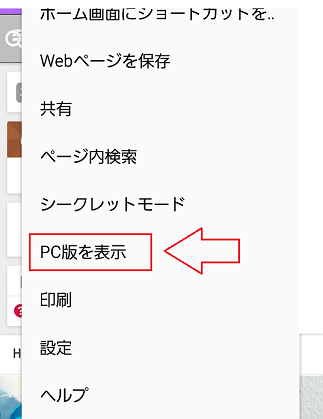
メニューの中の「PC版を表示」をタップ(端末によって表示内容がことなります)すれば、目的のページがPCサイトで表示されるようになります。
以上が通常ブラウザで起動させた場合です。
GoogleChromeで起動させた場合
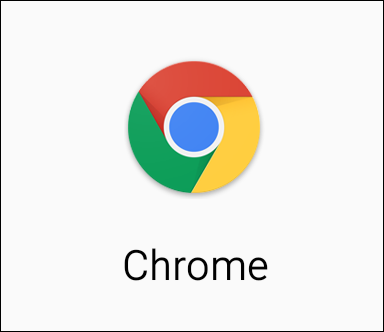
次は、Android版に標準インストールされているGoogleChromeで起動させた場合です。
では、Chromeで目的のページにアクセスしてください。
そのページで右上にある点が3つ並んだ部分をタップしてください。
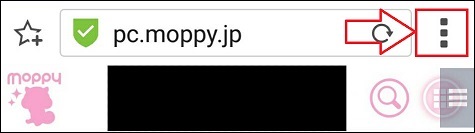
あとは、通常ブラウザと同じくメニューの中から「PCサイトを表示」を選択してください。
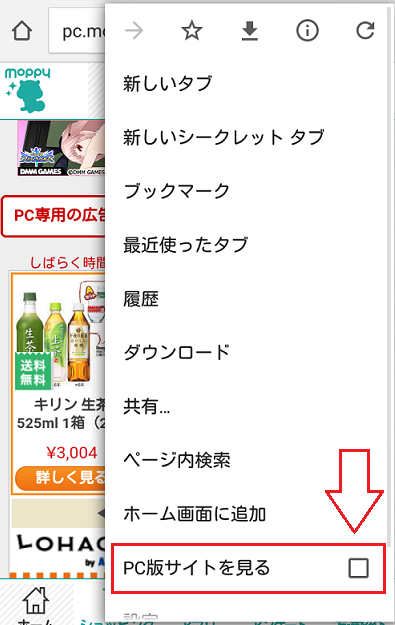
これで、目的のページがPCサイト表示になります。
以上がAndoroid版スマートフォンでPC表示にする方法です。
iPhoneの場合
iPhoneの場合は、標準で備わっている「Safari」を起動させます。
目的のページに移動したら、上部のURLアドレス部分をタップしてください。
すると、下の方にナビゲーションが表示されるので、真ん中のメニューボタンをタップしてください。

メニューボタンをタップすると、メニュー欄が表示されるので、「デスクトップ用サイトを表示」をタップしてください。
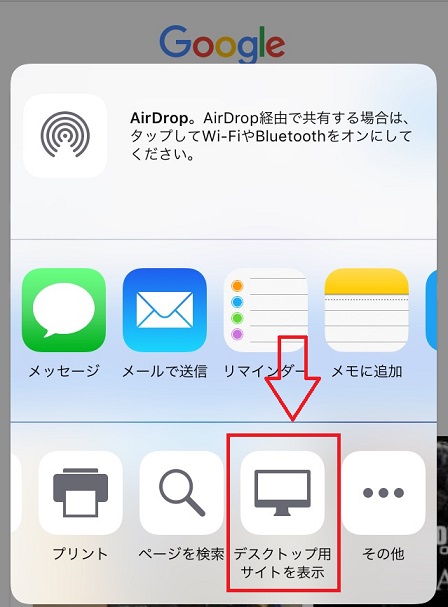
これで目的のページがPCサイト表示になります。
以上がiPhoneでPC表示させる方法です。
まとめ
ポイントサイトを利用していると、スマホでサクッとポイントを稼ぎたいじゃないですか?
今回の方法で是非お試しあれ。
特に、株式会社セレスが運営しているモッピー(moppy)は、スマホ版とPC版の両方で確実にポイントが獲得できるのでスマホでサクッとPC表示にして、確実にポイントを稼いでおきましょう。




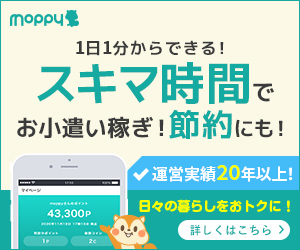


コメント